Söz konusu hayatta kalma oyunları olduğu zaman herkes bilir ki böyle oyunları arkadaşlarla birlikte oynamak oyunun zevkini ikiye, üçe katlar. Valheim da işte bu oyunlardan biri. Özellikle de satın alan oyuncu sayısında üst üste kırdığı rekorlarla birlikte adını da dünyaya iyice duyurmayı başarmasının bir sonucu olarak oyun dünyasını takip eden herkesin merceği altına girmiş durumda.
Valheim’ı arkadaşlarınızla birlikte oynamak için öncesinde sunucu kurmak için yapılması gereken bazı ayarlar var. Biz de yazımızda Valheim sunucusu nasıl kurulur sorusunu en basit haliyle açıklıyoruz. Adımlara geçmeden önce bir hatırlatma yapalım. Sunucuyu arkadaş grubu içinde en iyi bilgisayara ve internet bağlantısına sahip olan kişi kurmalı. Çünkü kuracağınız dünyanın asıl yükünü sunucuyu kuran kişinin bilgisayarı ve interneti taşıyacak.
Valheim sunucusu nasıl kurulur?
- Adım #1: Valheim’ı açıp bir karakter seçin ya da yaratın,
- Adım #2: “Start” tuşuna tıklayın,
- Adım #3: Yeni bir dünya yaratmak için “New” seçeneğine tıklayın,
- Adım #4: Yarattığınız dünyayı seçerek “Start Server” seçeneğini işaretleyin,
- Yarattığınız dünyayı herkesin görmesini istiyorsanız “Community Server” seçeneğini de işaretleyin.
- Adım #5: Bir şifre belirleyin ve “Start” tuşuna basın,
- Adım #6: Dünyanıza katılmak isteyenler “Join Game” sekmesinden katılabilecekler.
Adım #1: Valheim’ı açıp bir karakter seçin ya da yaratın:
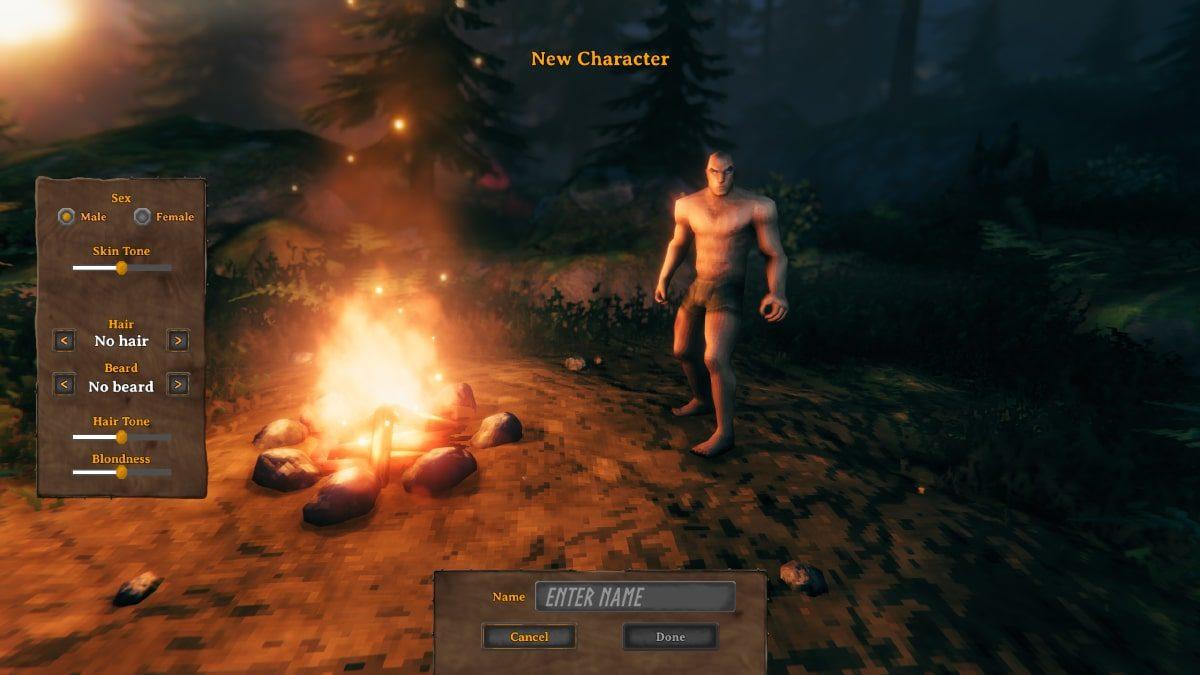
Steam’in içinden ya da oluşturulan kısayol üzerinden Valheim’ı açarak işlemlere başlıyoruz. Sonrasında “Start Game” seçeneğine tıklayarak karakter yaratabileceğimiz ekrana geçeceğiz. Açılan sayfada yeni bir karakter yaratmak için sağ altta yer alan “New” tuşuna tıklıyoruz. Karakter özelleştirmelerimizi de yaparak “Done” tuşuna tıklayınca karakterimiz yaratılmış olacak.
Adım #2: Start tuşuna tıklayın:
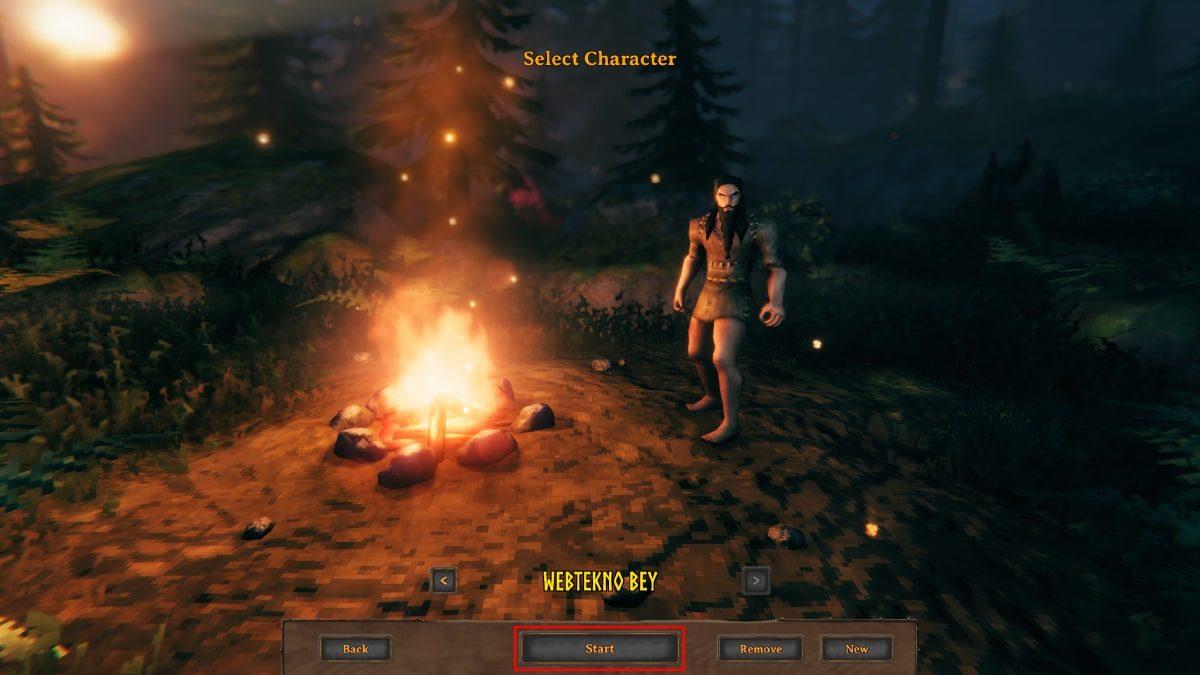
Karakterimizi yaratma işlemini tamamladıktan sonra oyun bizi bir önceki menüye gönderecek. Burada yeni bir dünya yaratmak için “Start” tuşuna tıklamamız gerekiyor. Sonrasında dünyamızı özelleştirmeye ve sunucu kurmaya başlayacağız.
Adım #3: Yeni bir dünya yaratmak için “New” seçeneğine tıklayın:

Sunucu kurmaya yeni bir dünya yaratarak başlıyoruz. “Start” seçeneğine tıkladıktan sonra karşımıza çıkan ilk ekranda “New” tuşuna tıklayarak dünyamızın ismini ve dünyamızın şeklini belirleyecek olan “Seed” bilgisini girerek “Done” tuşuna tıklıyoruz. Seed için endişelenmenize gerek yok. Çünkü oyun kendi kendine normal bir dünya “seed”i oluşturuyor. Elle seed yazmanın tek farkı dünyanın şeklini belirlemek. Genellikle ‘speedrun’ yapmak isteyenler başvuruyor.
- Şu an için ‘speedrun’a uygun bir adet seed keşfedilmiş durumda. Eğer ‘speedrun’ dünyasını görmek istiyorsanız “Seed” kısmına girmeniz gereken kodu da buraya bırakalım: “HHcLC5acQt”
Adım #4: Yarattığınız dünyayı seçerek “Start Server” seçeneğini işaretleyin:
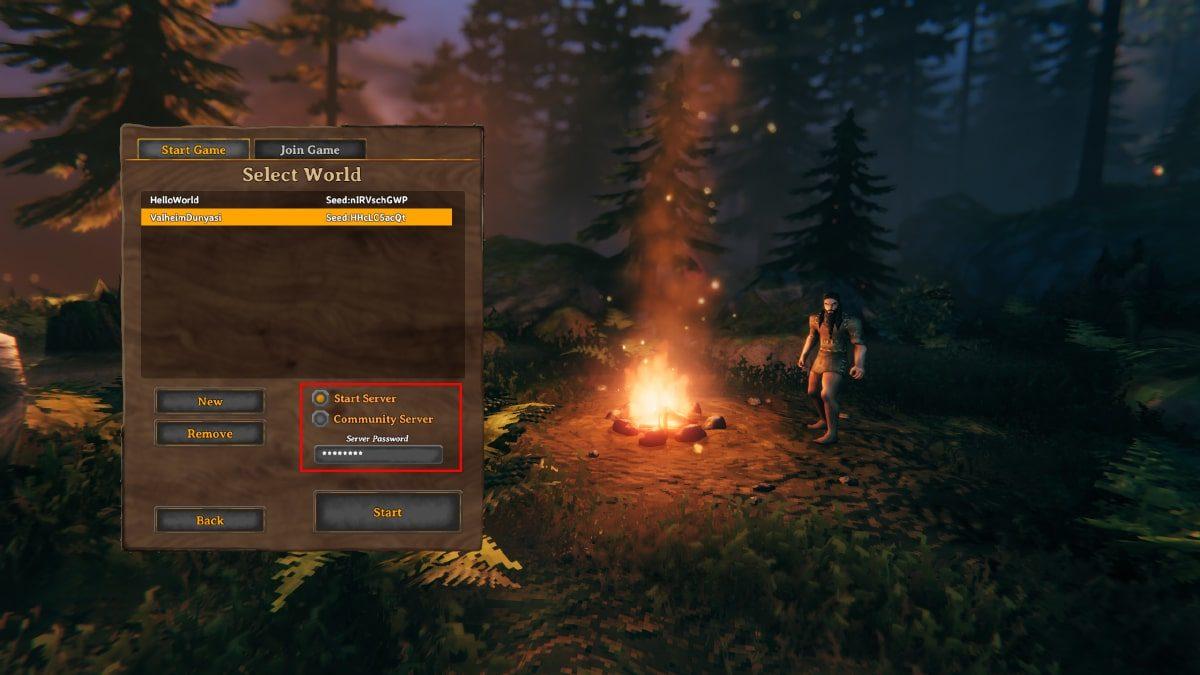
Gerekli bilgileri girip dünyamızı oluşturduktan sonra oyuna girmeden önce yapmamız gereken son bir ayar var. Oyunun yarattığımız dünyayı bir sunucu olarak görmesi için işaretlemeli seçeneklerden biri olan “Start Server” seçeneğini işaretliyoruz. Eğer yarattığımız dünyayı herkesin görebileceği bir şekilde sunmak istiyorsak aynı zamanda “Community Server” seçeneğini de işaretlememiz gerekiyor. Aksi takdirde yalnızca arkadaşlarınız oyuna girebilecek.
Adım #5: Bir şifre belirleyin ve “Start” tuşuna basın:
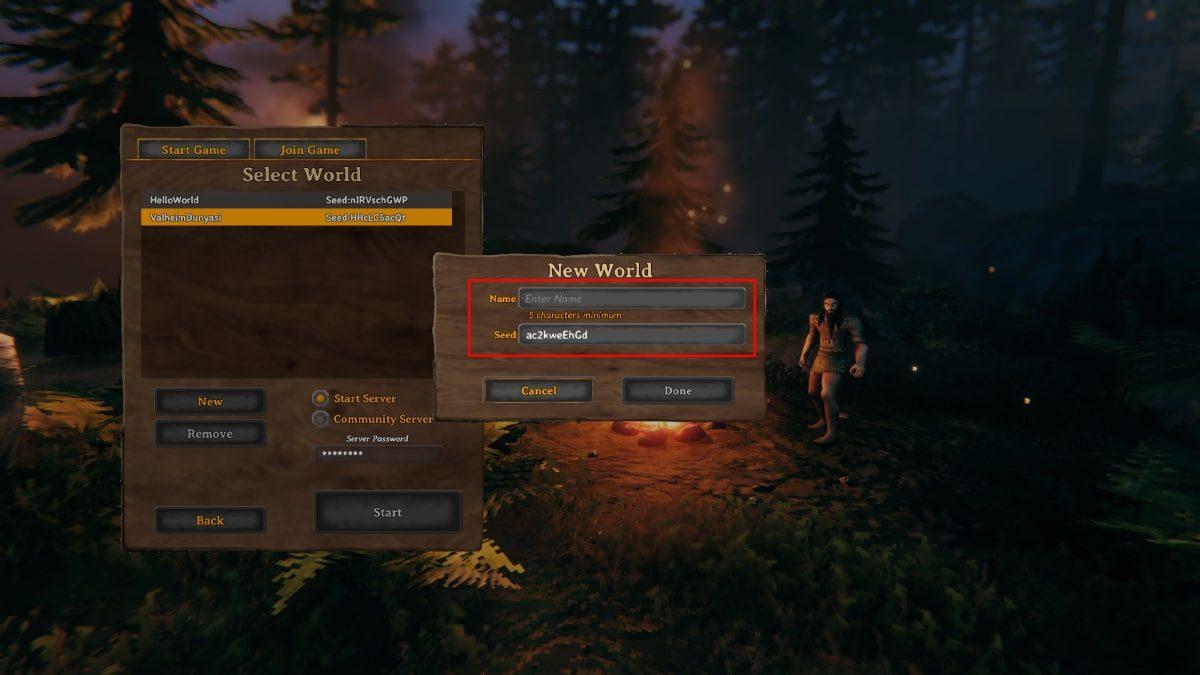
Artık insanların da katılabileceği bir oyun başlatmadan önceki son adımdayız. Bu aşamada bir şifre belirlememiz gerekiyor. “Community Server” seçeneğini işaretlemediysek bile bir şifre belirlemeliyiz. Aksi takdirde Steam’de arkadaşımız olan herhangi biri Valheim’a sahipse yarattığımız dünyaya istediği gibi girme hakkına sahip olacak. Şifreyi de belirledikten sonra “Start” tuşuna basarak dünyayı insanlara açık bir şekilde başlatabileceğiz.
Adım #6: Valheim dünyanıza katılmak isteyenler “Join Game” sekmesinden katılabilecekler:
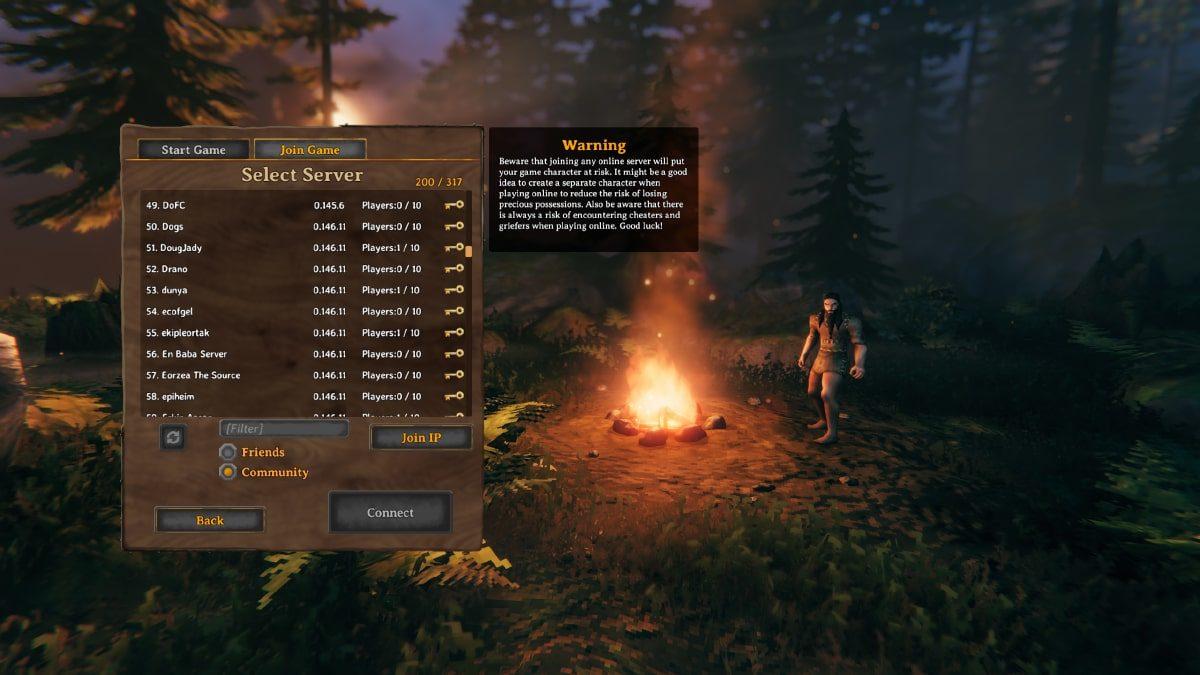
Oyunu başlattıktan sonra önceki adımlarda yaptığımız ayarlara göre ya herkes ya da sadece arkadaşlarımız yarattığımız dünyayı “Join Game” sekmesi üzerinden görebilecekler. Katılmak isteyenler “Join Game” sekmesinde yarattığımız dünyanın üzerine tıklayıp sağ altta yer alan “Connect” seçeneğine tıklamalılar. Sonrasında uzun soluklu Viking macerasına arkadaşlarımızla birlikte başlayabiliyoruz.
Valheim’ı arkadaşlarımızla birlikte oynamak için bir sunucu nasıl açılır sorusuna cevap verdiğimiz yazımızın burada sonuna geliyoruz. Eğer maceranız sırasında zorlanmamak adına tavsiyelere ihtiyacınız varsa Valheim taktikleri verdiğimiz yazımıza göz atabilirsiniz. Dilerseniz de Valheim benzeri oyunları ve Valheim’ın sistem gereksinimlerini paylaştığımız yazılarımıza göz atabilir, eğer oyunu oynadıysanız da rekor üstüne rekor kıran Valheim hakkında fikirlerinizi yorumlar kısmından paylaşabilirsiniz.









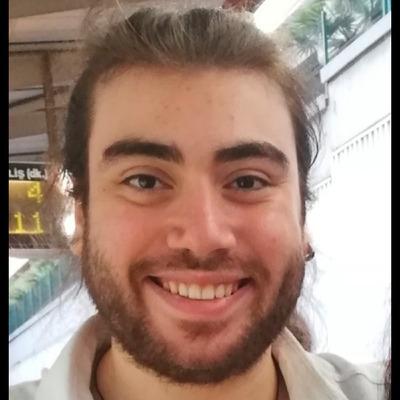
 Paylaş
Paylaş





 2
2




![[9-12 Ocak] 400 TL Değerindeki Oyun, Bu Hafta Sonu Steam'de Ücretsiz!](https://imgrosetta.webtekno.com/file/644092/644092-640xauto.jpg)


